打印机不能连续打印什么原因 打印机不能连续打印解决
打印机在频繁打印的时候,自动不能连续打印或者是打印机选择连续打印的时候,会突然断开。这种故障问题不仅影响了文档处理的流畅性,还可能耽误重要事务的处理。本文将为大家分析打印机不能连续打印的常见原因,并提供相应的解决方法。

一、打印机不能连续打印原因
1、墨盒或硒鼓问题:打印机不能连续打印的一个常见原因是墨盒或硒鼓(对于激光打印机)出现问题。墨水不足、墨盒干涸、硒鼓寿命到期或碳粉不足都会导致打印中断。
2、纸张问题:纸张卡顿、放纸不正确、纸张潮湿或有皱褶,都可能导致打印机在打印过程中停止工作。此外,纸张传感器如果感应不准确,也可能误报纸张问题。
3、驱动程序或软件故障:打印机驱动程序过时、损坏或与操作系统不兼容,都可能导致打印任务无法正常发送到打印机,从而影响连续打印。
4、内存不足:一些复杂的打印任务需要较多的内存支持,如果打印机内存不足,可能会在处理大文件时暂停或中断打印。
5、网络连接问题(针对网络打印机):无线网络不稳定、IP地址冲突或网络设置错误,都可能导致打印任务传输中断。
6、硬件故障:包括打印头堵塞、机械部件磨损等,这些硬件问题也可能引起连续打印失败。

二、打印机不能连续打印解决
1、检查并更换耗材:定期检查墨盒或硒鼓状态,确保墨水/碳粉充足,对于墨盒干涸的情况,可以尝试清洁喷嘴或更换新墨盒。对于硒鼓,如接近使用寿命,应及时更换。
2、更新驱动程序:通过“打印机卫士”软件下载并安装最新的打印机驱动程序,确保其与当前使用的操作系统兼容。步骤如下:

 好评率97%
好评率97%
 下载次数:4808124
下载次数:4808124
①、安装并打开-打印机卫士,然后点击“立即检测”;
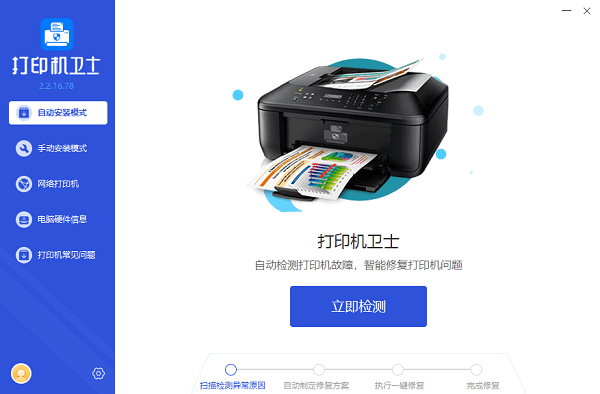
②、软件便会自动检测打印机型号匹配驱动以及检测打印机存在的问题;
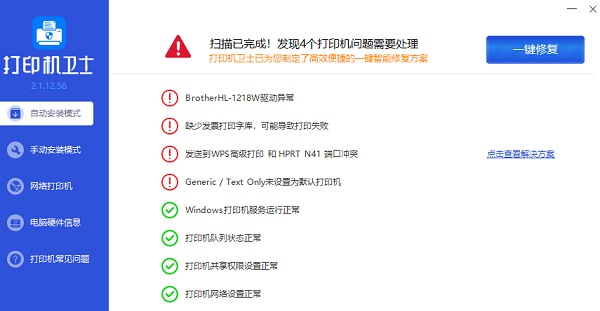
③、根据检测结果点击“一键修复”软件便会进行下载安装驱动,同时解决修复打印机问题。
3、正确放置纸张:确保纸张放置平整、适量且符合打印机规格,避免纸张潮湿或有折痕。同时,检查纸张传感器是否清洁无阻。
4、增加内存:如果条件允许,为打印机增加内存条,特别是经常处理大型图形或PDF文件的情况下,更多的内存能显著提高连续打印的能力。
5、优化网络连接:对于网络打印机,确保无线网络信号稳定,可以尝试重启路由器或调整打印机的位置以改善信号接收。检查并确认打印机的IP地址设置正确,避免冲突。
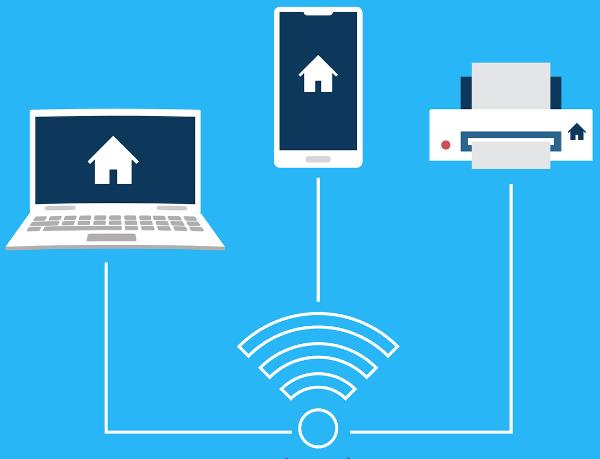
6、清理和维护:定期清理打印头和内部机械部件,防止灰尘和纸屑积累导致堵塞。对于激光打印机,还需要清理硒鼓周围的碳粉残留。
以上就是打印机不能连续打印什么原因,打印机不能连续打印解决。如果有遇到打印机连接、共享、报错等问题,可以下载“打印机卫士”进行立即检测,只需要一步便可修复问题,提高大家工作和打印机使用效率。